Mindannyiunknak voltak olyan pillanatai, amikor azonnal megbántuk, hogy elküldtünk egy e-mailt. Ha ebben a helyzetben van, és a Gmailt használja, akkor van egy kis ablaka, amelyben visszavonhatja a hibáját, de csak néhány másodperce van rá. Itt van, hogyan.
Bár ezek az utasítások a Gmail-felhasználóknak szólnak, az elküldött e-maileket az Outlookban is visszavonhatja. Az Outlook 30 másodperces időtartamot biztosít az elküldött e-mailek előhívására, ezért gyorsnak kell lennie.
Tartalomjegyzék
Az e-mail törlési időszak beállítása a Gmailben
Alapértelmezés szerint a Gmail csak 5 másodperces ablakot ad, amelyen belül visszahívhatja az e-mailt, miután megnyomta a küldés gombot. Ha ez túl rövid, meg kell hosszabbítania azt az időtartamot, ameddig a Gmail függőben tartja az e-maileket, mielőtt elküldi őket. (Ezek után az e-maileket nem lehet visszakeresni.)
Sajnos a Gmail alkalmazásban nem módosíthatja a lemondási időszak hosszát. Ezt a Gmail webes Beállítások menüjében kell megtennie Windows 10 PC-n vagy Macen.
Ezt úgy teheti meg megnyitja a Gmailt a választott webböngészőjében, és kattintson a „Beállítások fogaskerék” ikonra a jobb felső sarokban az e-mail lista felett.
Innen kattintson a „Beállítások” lehetőségre.

Miután módosította a lemondási időszakot, nyomja meg a „Módosítások mentése” gombot a menü alján.
A kiválasztott lemondási időszak Google-fiókjának egészére vonatkozik, így azokra az e-mailekre, amelyeket a Gmailben küldött az interneten, valamint a Gmail alkalmazásban küldött e-mailekre iPhone, iPad, vagy Android eszközöket.
Hogyan hívjunk vissza egy e-mailt a Gmailben az interneten
Ha vissza szeretne idézni egy Gmailben küldött e-mailt, akkor ezt a fiókjára vonatkozó lemondási időszakon belül kell megtennie. Ez az időszak a „Küldés” gomb megnyomásával kezdődik.
Egy e-mail visszahívásához nyomja meg a „Visszavonás” gombot, amely az „Üzenet elküldve” előugró ablakban jelenik meg, amely a weben a Gmail ablakának bal alsó sarkában látható.
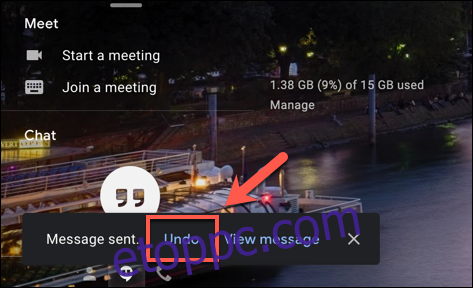
Ez az egyetlen lehetőség az e-mail visszahívására – ha lemarad, vagy az „X” gombra kattint az előugró ablak bezárásához, nem fogja tudni visszahívni.
A lemondási idő letelte után a „Visszavonás” gomb eltűnik, és az e-mail a címzett levelezőszerverére kerül, ahol már nem hívható vissza.
E-mail visszahívása a Gmailben mobileszközökön
Az e-mailek előhívásának folyamata hasonló a Gmail alkalmazás használatakor iPhone, iPad, vagy Android eszközöket. Miután elküld egy e-mailt a Google levelezőprogramjában, egy fekete előugró ablak jelenik meg a képernyő alján, jelezve, hogy az e-mailt elküldtük.
Az előugró ablak jobb oldalán megjelenik a „Visszavonás” gomb. Ha le szeretné állítani az e-mail küldését, érintse meg ezt a gombot a törlési időszakon belül.

A „Visszavonás” megnyomásával előhívja az e-mailt, és visszatér az alkalmazás „Levélírás” piszkozat képernyőjére. Ezután módosíthatja e-mailjeit, elmentheti piszkozatként, vagy teljesen törölheti.

